附录二 库与虚拟环境 v1.0
一、第三方库的安装
1.通过pip安装
①pip简介
pip是一个Python包管理工具。提供了对Python包的查找、下载、安装、卸载的功能。
②pip命令(在命令行中使用)
可加前缀指定Python:
python3 -m pip install --user ...
常用命令如下:
bash
pip install [lib] # 安装库,[lib]为拟安装库名
pip install [lib]==3.141.0 # 指定版本安装库,[lib]为拟安装库名
pip install [lib]>=3.141.0 # 指定最小版本安装库,[lib]为拟安装库名
pip uninstall [lib] # 卸载库,[lib]为拟卸载库名
pip list # 显示所有已安装库
pip show [lib] # 显示某个已安装库详细信息,[lib]为拟查询库名bash
pip install -r requirements.txt # 根据描述文件导入软件包
pip freeze > requirements.txt # 导出软件包到描述文件③修改镜像源
pip默认情况下载较慢,可以将下载地址更改为国内镜像地址,更换为清华镜像源的示例如下:
bash
pip config set global.index-url https://pypi.tuna.tsinghua.edu.cn/simple/- 清华大学镜像:https://pypi.tuna.tsinghua.edu.cn/simple/
- 豆瓣镜像:http://pypi.douban.com/simple/
- 阿里镜像:http://mirrors.aliyun.com/pypi/simple/
2.通过Pycharm安装
①流程
文件->设置->项目->python解释器->安装(通过点击'+'号)->搜索并下载软件包
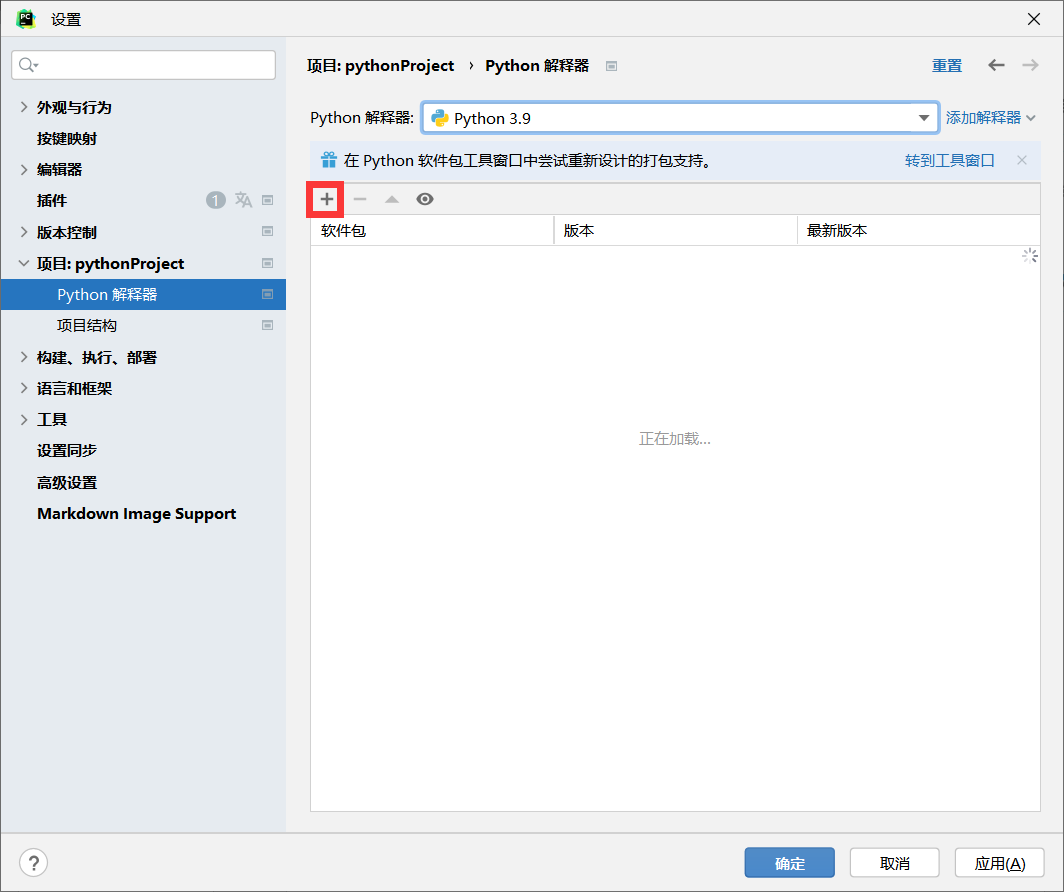
②修改镜像源
点击下方Python软件包->"齿轮"按钮->点击'+'号添加镜像源->点击应用 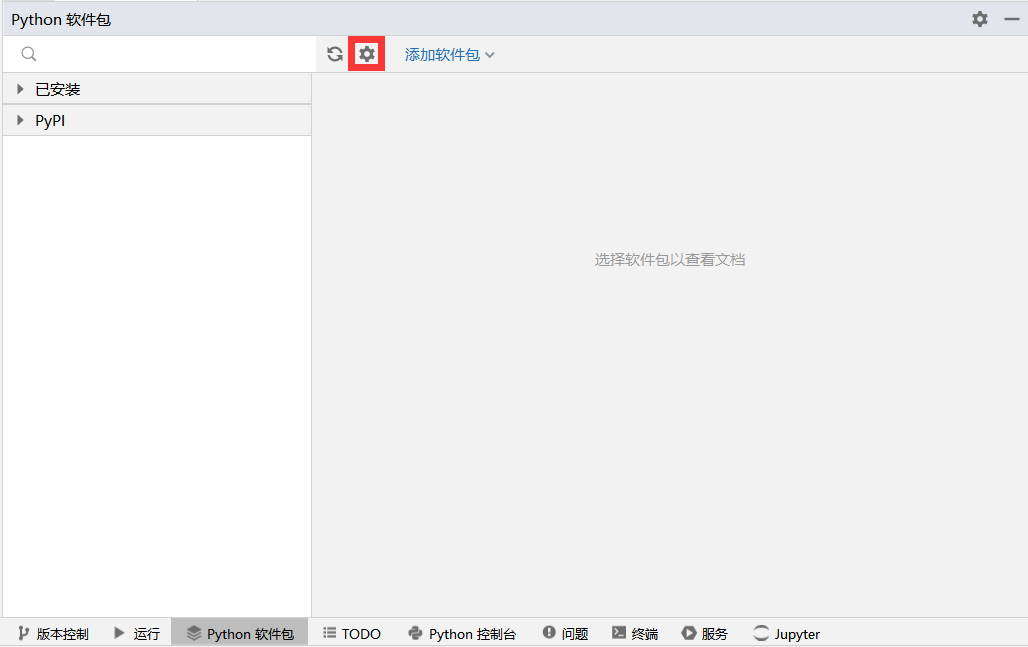
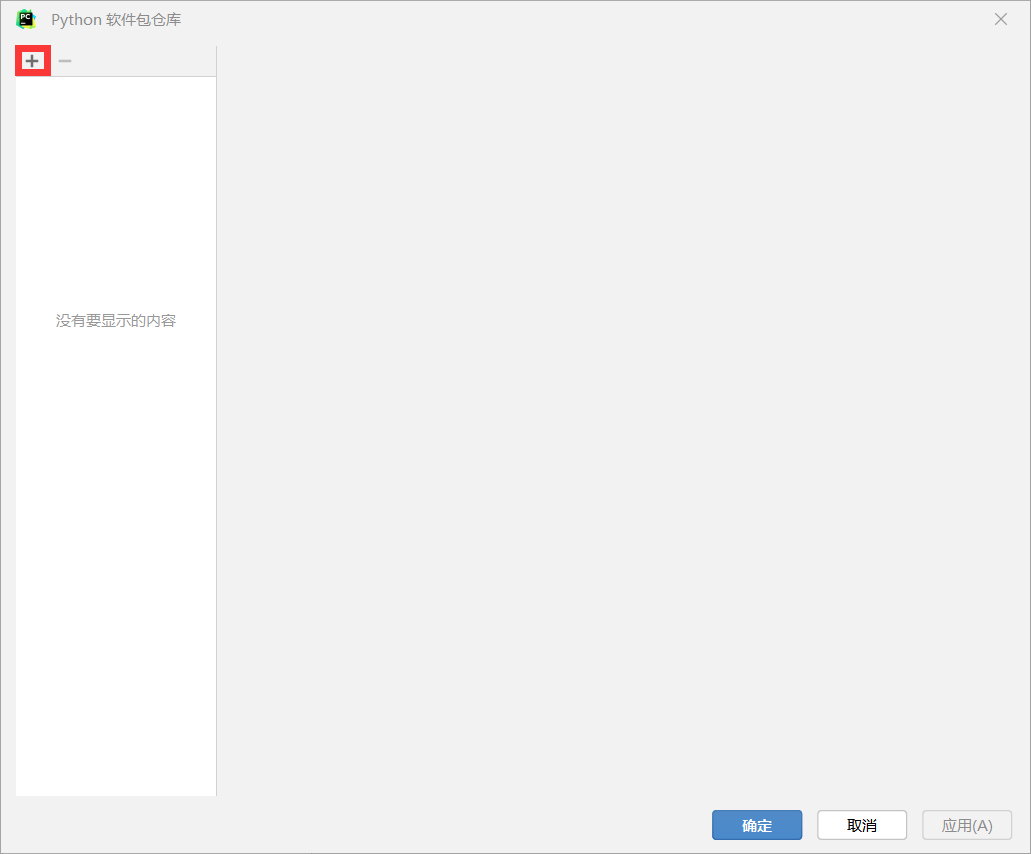
二、虚拟环境
虚拟环境就可以理解为Python环境的一个副本,只是在不同的副本中安装了不同的包
注意: 通常不建议新手小白过早接触虚拟环境配置。学习好基础并多加实践更重要,过早接触虚拟环境配置反而会造成项目出现各种问题。如非特殊情况,学习阶段使用系统全局解释器即可。
1.virtualenv
virtualenv 是非常流行的 python 虚拟环境配置工具。它不仅同时支持 python2 和 python3,而且可以为每个虚拟环境指定 python 解释器,并选择不继承基础版本的包。
①创建虚拟环境
bash
virtualenv [虚拟环境名] # 生成一个新的空的虚拟环境可选参数说明:--system-site-packages(使虚拟环境能访问全局环境)
②激活虚拟环境
bash
./Scripts/activate # 执行完毕之后控制台前会出现一个(虚拟环境名)的标志
# Linux可能需要在前面加上sourse命令(读取脚本里的语句并在当前Shell中执行)③退出虚拟环境
bash
deactivate2.虚拟环境写入ipykernel
在我们使用Jupyter Notebook时,会发现无论我们创建多少虚拟环境我们都无法使用,此时我们需要将虚拟环境写入到ipykernel中
- 进入虚拟环境
- 输入命令:bash
python -m ipykernel install --user --name [解释器环境名] - 进入Jupyter Notebook使用时选中该解释器环境名即可使用该虚拟环境
3.更多虚拟环境管理工具
当然不止我们上面介绍的virtualenv可以用于管理虚拟环境,还有例如:conda(anaconda发行版自带)、pipenv(结合virtualenv和pip)等工具也可以使用,下次有机会再会更新相关内容。